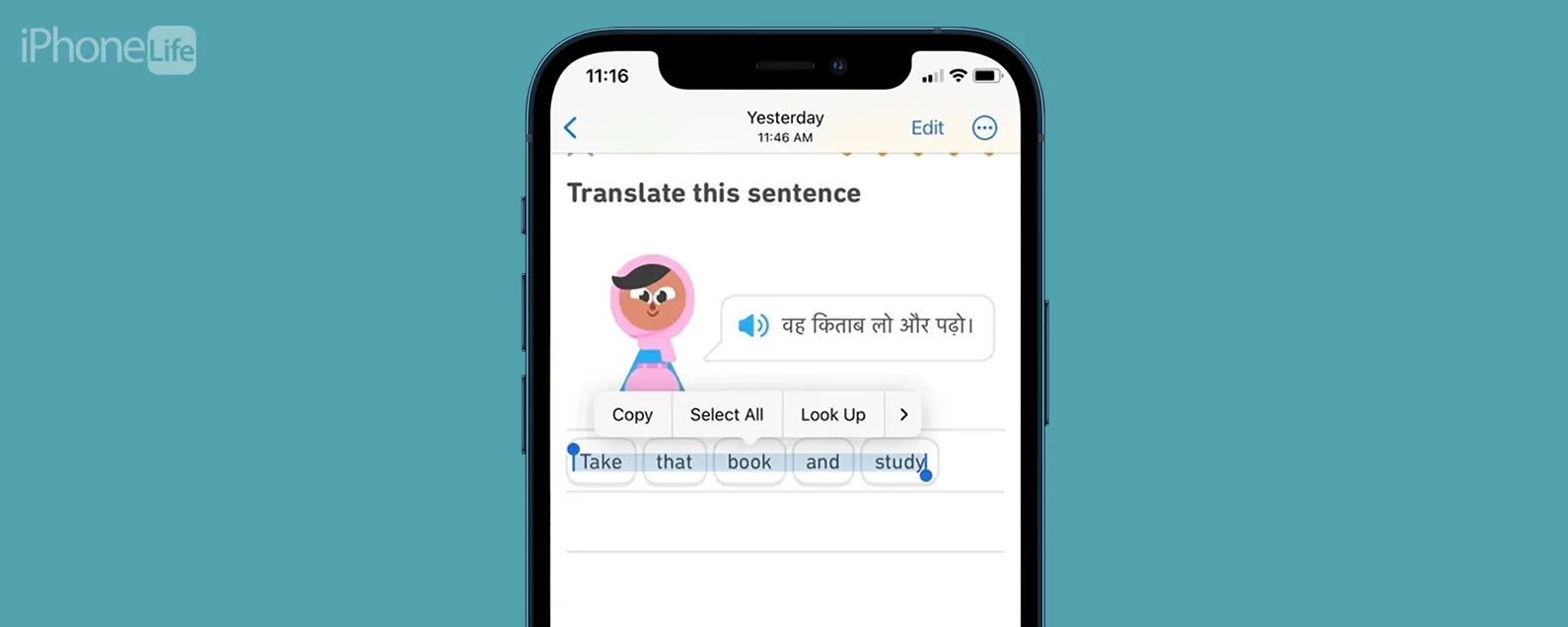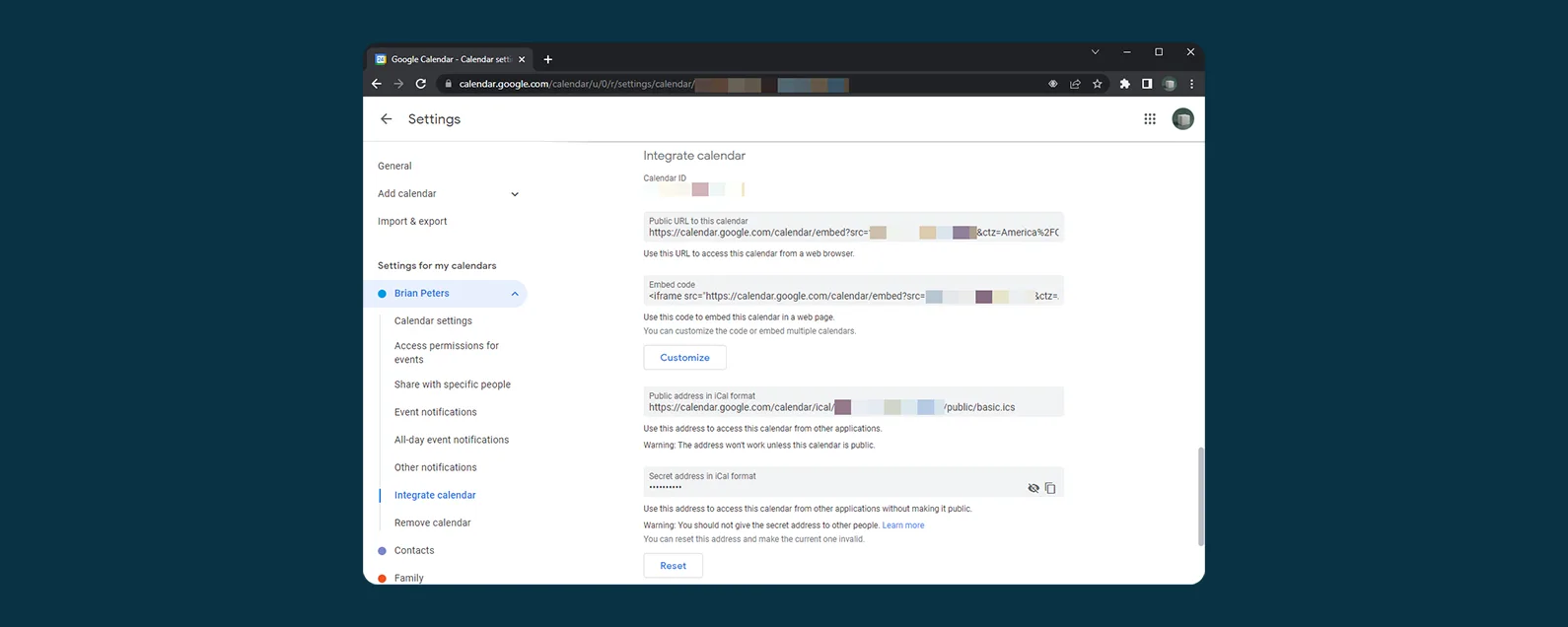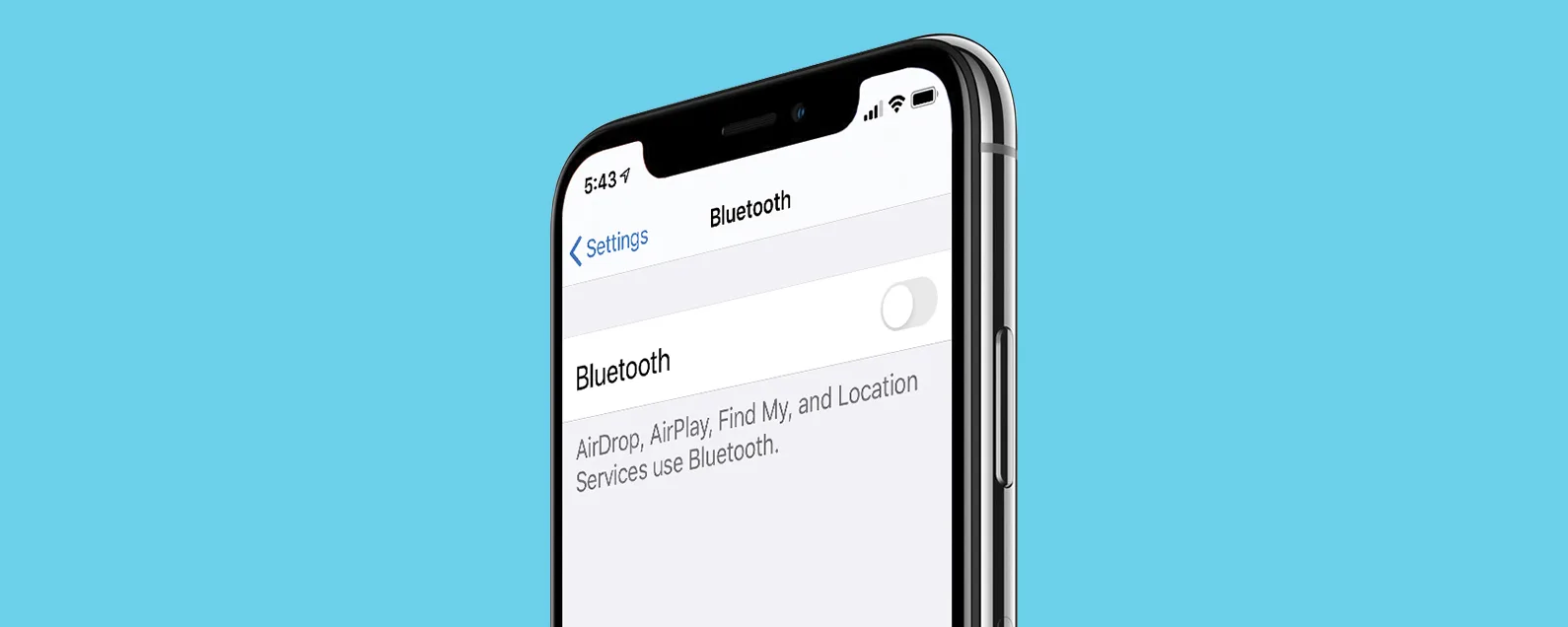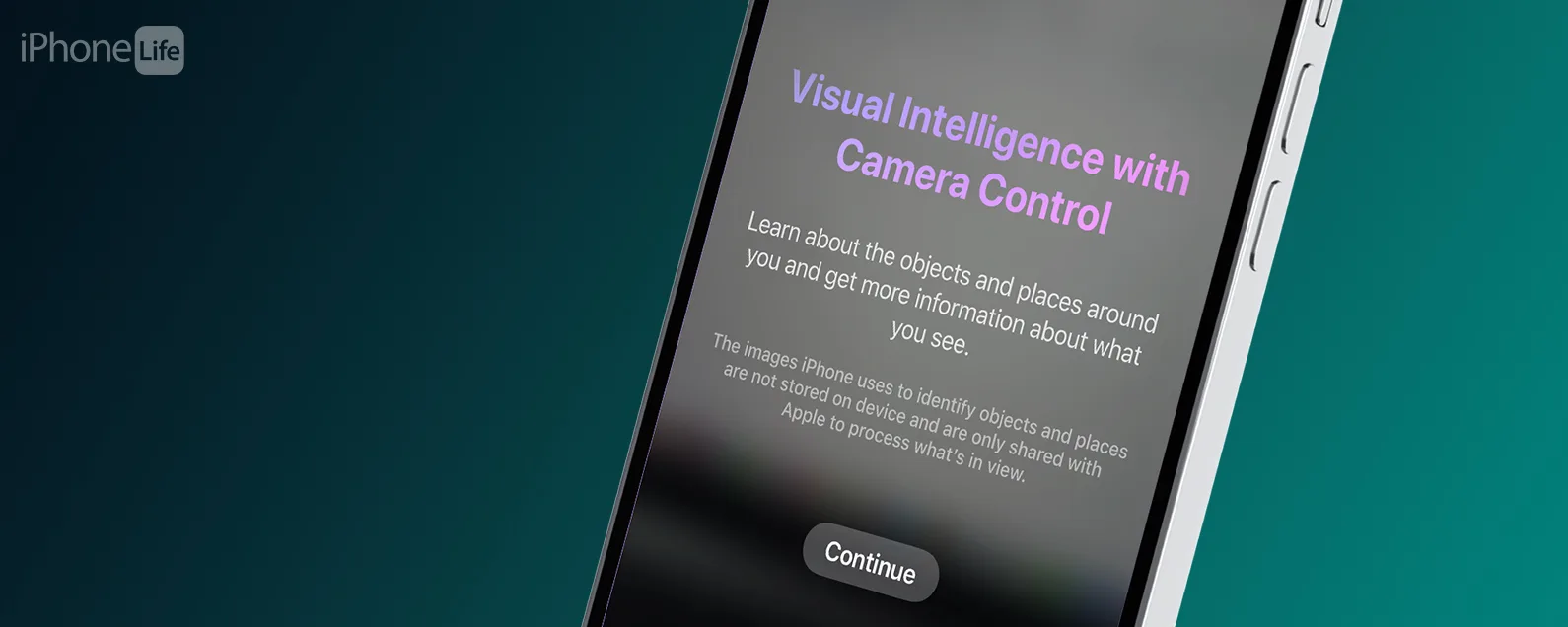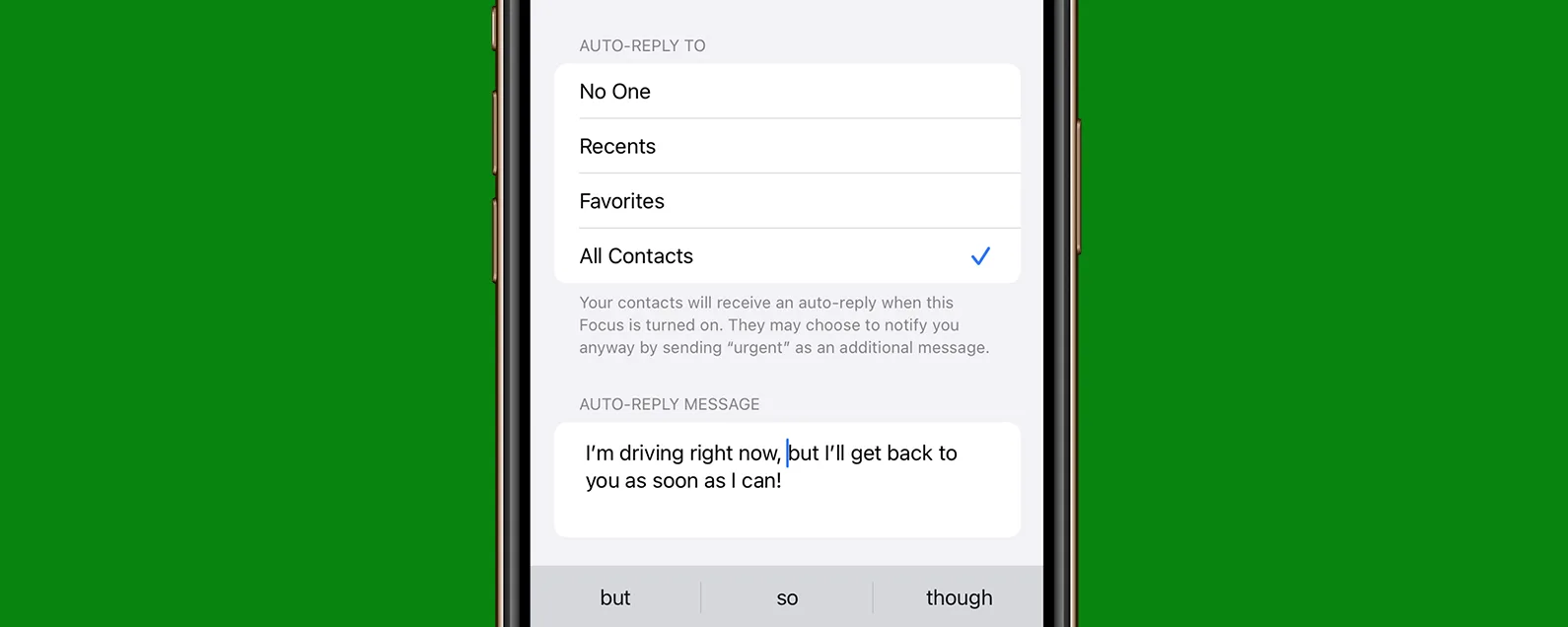經過吉萬廳 更新於 2022 年 10 月 13 日
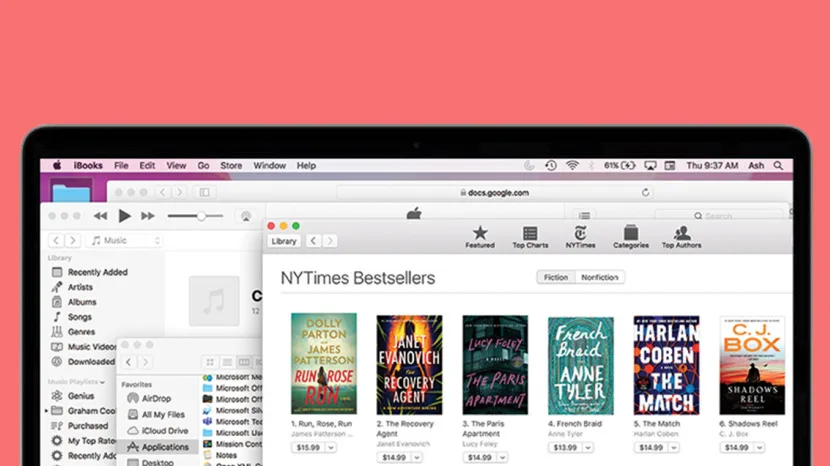
我們都曾陷入過在 Mac 上開啟太多應用程式的陷阱。當您發現自己因桌面混亂而分心,或無法存取桌面上儲存的檔案時,您可能需要快速清理螢幕上的一些空間。當然,您可以單擊每個視窗上的最小化按鈕(黃色小圓圈),但這可能非常乏味。相反,讓我們看看一個很酷的鍵盤快捷鍵,可以一次隱藏所有視窗。
如何使用鍵盤快捷鍵最小化所有視窗
透過此最小化窗口快捷方式,您可以隱藏所有開啟的應用程式窗口,同時顯示開啟的 Finder 視窗。唯一需要注意的是,您需要能夠看到至少一小部分桌面才能使其正常工作。如需更方便的 Mac 快捷方式,請考慮免費註冊每日提示通訊。現在,介紹如何同時最小化 Mac 上的所有視窗。

發現 iPhone 的隱藏功能
獲取每日提示(帶有螢幕截圖和清晰的說明),以便您每天只需一分鐘即可掌握您的 iPhone。
- 假設您的桌面如下圖所示:

- 在鍵盤上,按住選項+指令鍵。然後點選桌面上的任意位置。

- 所有打開的應用程式視窗都會立即消失,除了您可能打開的任何 Finder 視窗。

- 您的應用程式現已隱藏,但仍在運行。這意味著您可以再次將它們拉起並從上次停止的地方開始,而無需重新啟動應用程式。
- 檢查 Dock 中是否有任何下方有小黑點的應用程式圖示。這意味著該應用程式仍在運行。

- 再次單擊應用程式圖標,您為該應用程式打開的任何視窗都將重新出現在螢幕上。

如果您傾向於打開許多窗口,那麼此快捷方式將非常方便,因為它允許您立即隱藏所有窗口,而無需費力地逐一最小化每個窗口。這樣,您就可以保持井然有序並提高工作效率!另外,如果您的 Mac 電池電量消耗過快,您可以查看如何改變 Mac 上的睡眠時間在“設定”中以幫助節省能源。
每天一分鐘掌握你的 iPhone:在這裡註冊將我們的免費每日提示直接發送到您的收件匣。
主題
特色產品
如果您有未償還的信用卡債務,獲得新的 0% 年利率信用卡可以幫助您緩解還清餘額時的壓力。我們的信用卡專家確定了頂級信用卡,對於想要償還債務而不是增加債務的人來說是完美的!點擊查看所有炒作的內容。
現在,您可以免費試用 Informant 5,透過任務和註釋管理專案、在所有裝置之間同步日曆、享受使用者友好的 30 天日曆視圖等等,體驗生產力的提升。 Informant 5 具有 SmartBar 導航功能,這使得使用和掌握此日曆應用程式變得更加容易。另外,借助深色模式,您幾乎可以在任何地方使用它。借助深色背景,您可以在任何地方(甚至是電影院)檢查任務並安排日程。升級到 iOS 上最好的日曆應用程式和任務管理器!秉持著「辭舊迎新」的精神線人5。